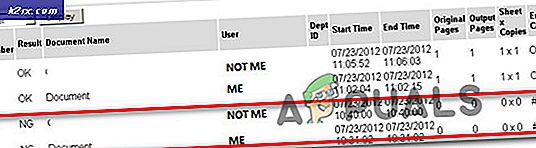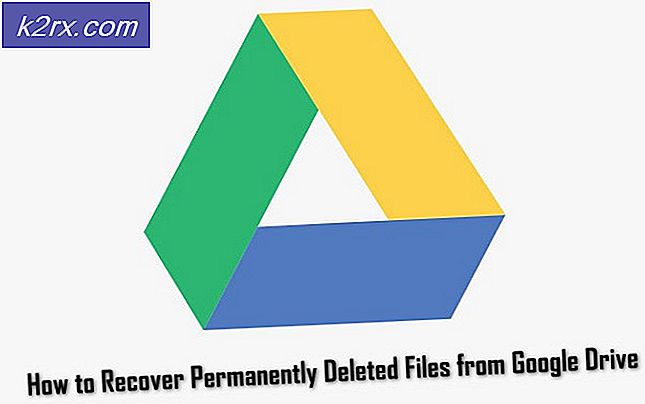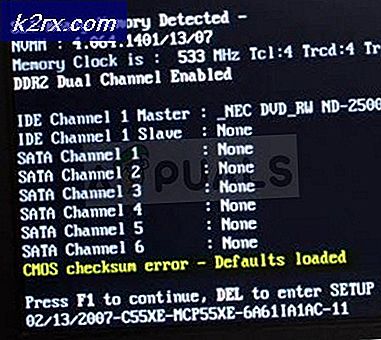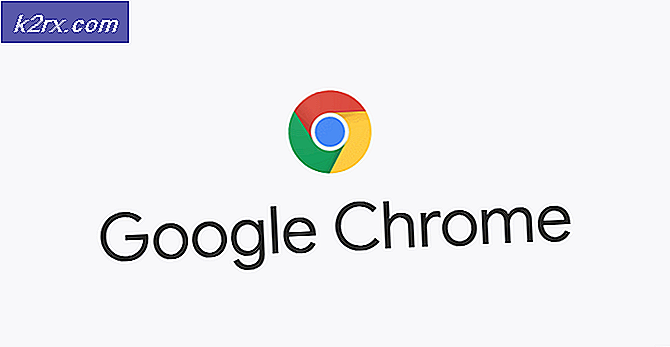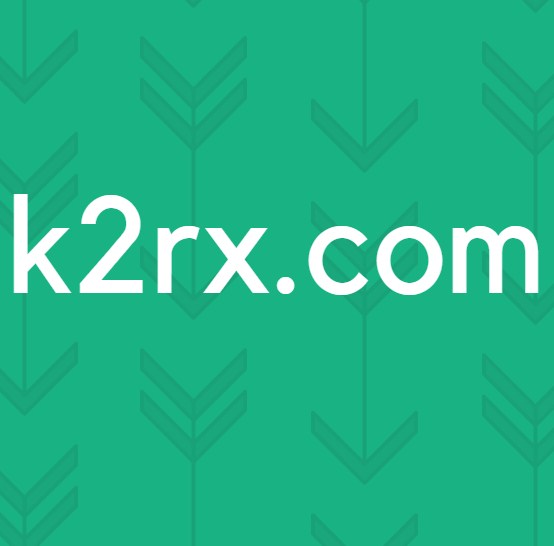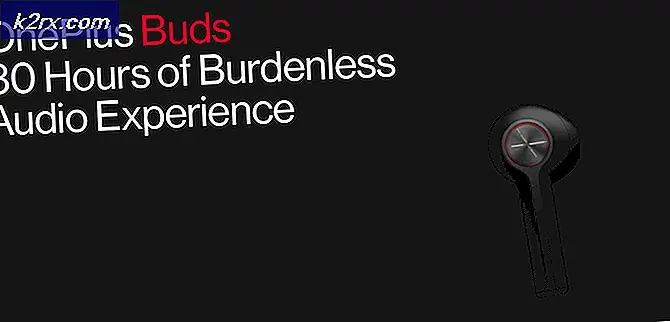Cara Memperbaiki 'Kesalahan 7-3-0-0-1' Amazon Echo
Beberapa pengguna Amazon Echo melaporkan bahwa mereka akhirnya menemukan 7.3.0.0.1 kode kesalahan saat mencoba menghubungkan perangkat Amazon Echo atau Amazon Echo Dot mereka ke router rumah. Masalah ini dilaporkan terjadi di beragam sistem operasi mulai dari Windows 10 hingga versi terbaru macOS.
Setelah melihat masalah ini secara menyeluruh, ternyata ada beberapa penyebab mendasar berbeda yang mungkin memicu kode kesalahan khusus ini. Berikut daftar lengkap penyebab potensial:
Sekarang setelah Anda mengetahui setiap pelaku potensial yang mungkin menyebabkan masalah ini, berikut adalah daftar metode yang berhasil digunakan oleh pengguna lain yang terpengaruh untuk memahami dasar dari masalah ini:
Metode 1: Menonaktifkan Smart Network Switch (jika ada)
Salah satu contoh paling umum yang akan memunculkan masalah ini adalah kemacetan jaringan yang difasilitasi oleh fitur android yang disebut Sakelar Jaringan Cerdas.
Smart Network Switch adalah fitur Android yang memungkinkan perangkat seluler Anda beralih dari Jaringan Wi-Fi yang tidak stabil ke data Seluler. Ini terdengar bagus secara teori, tetapi banyak perangkat IoT mengalami masalah saat fitur ini diaktifkan di Perangkat Android yang mereka gunakan untuk aplikasi Alexa.
catatan: Ini bahkan lebih mungkin terjadi jika Anda memiliki file Jaringan Cerdas Agresif Alihkan versi diaktifkan pada perangkat Anda - Ini memungkinkan perangkat Anda beralih ke data seluler meskipun jaringan Anda hanya sedikit tidak stabil. Ini menciptakan banyak masalah dengan paket data dari ISP tingkat 2.
Jika skenario ini berlaku, Anda dapat memperbaiki masalah dengan menonaktifkan Jaringan Cerdas secara efektif dari perangkat Android Anda. Untuk mempermudah Anda, kami telah menyusun serangkaian petunjuk yang akan memandu Anda melalui seluruh proses menonaktifkan Smart Network Switch:
Penting: Karena sifat Android yang sangat terfragmentasi, layar yang akhirnya Anda lihat mungkin berbeda dari contoh di bawah ini. Jika petunjuk di bawah tidak membantu Anda menonaktifkan Smart Network Switch, cari petunjuk khusus online tentang cara melakukan ini sesuai dengan ROM khusus Anda.
- Hal pertama yang pertama, ambil perangkat yang berisi aplikasi Alexa yang berfungsi sebagai kontrol pusat Anda.
- Selanjutnya, dari menu utama perangkat Android Anda dan klik Pengaturan dari daftar opsi yang tersedia.
- Di dalam Pengaturan menu perangkat Android Anda, klik Koneksi masuk dari daftar opsi yang tersedia.
- Setelah Anda berada di dalam Koneksi tab, ketuk Wifi,lalu ketuk Maju menu dari layar berikutnya.
- Setelah Anda berada di dalam Maju menu, ketuk Sakelar Jaringan Cerdas dan nonaktifkan sakelar dari menu berikutnya sehingga fitur SELALU dinonaktifkan.
catatan: Menu Lanjutan mungkin tersembunyi di balik tombol tindakan dengan beberapa ROM khusus.
- Ketika Anda diminta untuk mengonfirmasi, lakukan, lalu coba sambungkan perangkat Alexa Echo sekali lagi dan lihat apakah masalahnya sekarang sudah diperbaiki.
Jika Anda masih berurusan dengan hal yang sama 7.3.0.0.1 kode kesalahan,pindah ke perbaikan potensial berikutnya di bawah ini.
Metode 2: Memulai Ulang atau Mengatur Ulang Router Anda
Menurut banyak terpengaruh yang mengalami masalah ini, Anda juga dapat melihat 7.3.0.0.1 kode kesalahandengan perangkat Amazon Echo dalam situasi di mana Anda benar-benar berurusan dengan kemacetan jaringan. Dalam situasi seperti ini, Anda dapat berharap untuk memperbaiki masalah tersebut dengan mengurangi ketegangan pada jaringan Anda dan memaksa jaringan untuk menyegarkan.
catatan: Dalam keadaan yang lebih serius, Anda mungkin perlu mengatur ulang jaringan sepenuhnya untuk memperbaiki masalah.
Jika Anda belum mencobanya, tempat yang ideal untuk memulai adalah dengan reboot jaringan sederhana - Operasi ini akan menghapus Data TCP dan IP yang saat ini dialokasikan ke perangkat Anda. Ini pada akhirnya akan memperbaiki sebagian besar inkonsistensi jaringan yang mungkin menghalangi Anda membuat koneksi dengan perangkat Amazon Echo.
Untuk melakukan boot ulang jaringan sederhana di router Anda, tekan dan tahan tombol daya khusus sekali untuk mematikannya, lalu tunggu satu menit penuh sebelum menyalakannya kembali. Sementara Anda menunggu, sebaiknya cabut kabel daya secara fisik dari perangkat agar kapasitor daya memiliki cukup waktu untuk melepaskan diri.
Setelah operasi akhirnya selesai, coba sambungkan perangkat Amazon Echo sekali lagi dan lihat apakah Anda melihat kode kesalahan yang sama.
Jika masalah yang sama masih terjadi, Anda harus melanjutkan dengan pengaturan ulang router.
Namun sebelum Anda memulai operasi ini, penting untuk dipahami bahwa prosedur ini pada akhirnya akan menyetel ulang setiap setelan khusus yang saat ini disimpan oleh router Anda - Penyetelan ulang sama dengan mengembalikan setelan router Anda ke default pabrik. Tetapi di atas melakukan ini, itu juga akan menghapus data temp TCP dan IP yang mungkin bertanggung jawab atas kemacetan jaringan.
Untuk melakukan reset router, Anda mungkin memerlukan benda tajam (obeng kecil, tusuk gigi, atau jarum) untuk menekan dan menahan tombol reset yang biasanya terletak di bagian belakang router. Tombol ini biasanya sudah terpasang untuk mencegah penekanan yang tidak disengaja, jadi jangan berharap dapat menekannya hanya dengan jari Anda.
Setelah prosedur penyetelan ulang selesai, tunggu hingga akses Internet dibuat kembali sebelum mencoba menyambungkan dengan perangkat Amazon Echo Anda sekali lagi.
Jika masalah yang sama masih terjadi, pindah ke perbaikan potensial berikutnya di bawah ini.
Metode 3: Mengubah Jenis Keamanan router menjadi WPA atau WPA 2 Saja
Menurut banyak pengguna yang mengalami masalah ini, Anda juga dapat melihat file 7.3.0.0.1 errordengan perangkat Amazon Echo dalam situasi di mana router Anda dikonfigurasi untuk menggunakan WPA + WPA2 sebagai protokol keamanan. Ini memperluas cakupan perangkat yang didukung tetapi juga menyebabkan masalah dengan banyak perangkat IoT seperti ini.
Untungnya, Anda dapat memperbaiki masalah ini dengan mudah dengan mengakses pengaturan router Anda dan mengubah keamanan router default sehingga hanya menggunakan WPA atau WPA2, bukan keduanya.
catatan: Selain itu, sebaiknya jenis enkripsi disetel ke AES jika rute Anda mendukungnya.
Jika Anda mencari petunjuk langkah demi langkah untuk mengakses router Anda dan melakukan perubahan ini, ikuti petunjuk di bawah ini:
- tekan Tombol Windows + R untuk membuka a Lari kotak dialog. Selanjutnya, ketik 'cmd'Di dalam kotak teks, lalu tekan Ctrl + Shift + Enter untuk membuka prompt perintah yang ditinggikan. Saat Anda diminta oleh UAC (Kontrol Akun Pengguna) cepat, klik Iya untuk memberikan akses admin.
catatan: Jika Anda sudah mengetahui alamat router Anda, lewati 3 langkah pertama dan langsung pindah ke langkah 4.
- Setelah Anda berada di dalam prompt perintah yang ditinggikan, ketik perintah berikut dan tekan Enter untuk mendapatkan gambaran umum tentang jaringan Anda saat ini:
ipconfig
- Setelah hasilnya dibuat, gulir ke bawah ke bagian yang menunjukkan jaringan yang saat ini Anda sambungkan (berkabel atau nirkabel) dan salin Gerbang Default alamat ke clipboard Anda.
- Setelah Anda mendapatkan alamat perute, buka peramban bawaan Anda dan tempel alamat langsung ke bilah navigasi, dan tekan Memasukkan untuk mengakses layar login.
- Di layar login, masukkan kredensial yang Anda buat sebelumnya atau coba default yang digunakan sebagian besar produsen sebagai nilai default - admin sebagai nama pengguna dan 1234 sebagaikata sandi.
catatan:Jika Anda tidak dapat masuk dengan kredensial default dan Anda belum membuat padanan khusus, telusuri secara online untuk padanan generik menurut pabrikan router Anda. - Setelah Anda berhasil masuk ke pengaturan router Anda, cari Lanjutan (Ahli) menu pengaturan.
catatan: Nama persis, lokasi, dan layar yang akan Anda lihat akan berbeda dari satu pabrikan ke pabrikan lainnya.
- Setelah Anda berada di dalam menu Setelan lanjutan, akses Nirkabel tab dan cari Pengaturan Tidak bisa.
- Setelah Anda berhasil menemukan dan mengakses menu pengaturan, ubah metode keamanan default dari WPA / WPA2 baik WPA atau WPA2.
- Selanjutnya, sebelum menyimpan perubahan yang baru saja Anda operasikan, pastikan bahwa opsi Enkripsi default disetel ke AES.
- Setelah perubahan dilakukan, mulai ulang router Anda dan lihat apakah masalahnya sekarang telah diperbaiki saat mencoba mengatur perangkat Amazon Echo Anda.
Jika masalah ini masih terjadi, pindah ke perbaikan potensial berikutnya di bawah ini.
Metode 4: Memperbarui Driver Bluetooth Anda (jika ada)
Jika Anda melihat file 7.3.0.0.1 errorketika mencoba menghubungkan perangkat Amazon Echo Anda ke komputer Windows melalui Bluetooth, Anda juga harus mempertimbangkan fakta bahwa Anda mungkin berurusan dengan masalah yang disebabkan oleh driver Bluetooth Anda.
Beberapa pengguna terpengaruh yang menangani masalah yang sama telah mengonfirmasi bahwa masalah tersebut akhirnya teratasi setelah mereka menggunakan Pengelola perangkat untuk memperbarui driver Bluetooth mereka ke versi terbaru yang tersedia.
Jika skenario ini sepertinya dapat diterapkan dan Anda belum mencoba memperbarui driver Bluetooth kami, ikuti petunjuk di bawah untuk mempelajari cara melakukannya:
- Buka a Lari kotak dialog dengan menekan Tombol Windows + R. Di dalam kotak teks, ketik devmgmt.msc ’ dan tekan Memasukkan untuk membuka Pengaturan perangkat.
- Dalam Pengaturan perangkat, gulir ke bawah melalui daftar jenis perangkat dan luaskan menu tarik-turun yang terkait dengan Bluetooth.
- Setelah masuk, cari file Bluetooth driver yang digunakan komputer Anda, klik kanan padanya dan pilih Perbarui driver dari menu konteks yang baru saja muncul.
- Setelah Anda masuk ke layar berikutnya, klik Cari secara otomatis untuk perangkat lunak driver yang diperbaruidari daftar opsi yang tersedia dan tunggu hingga pemindaian awal selesai.
- Jika versi baru teridentifikasi, ikuti petunjuk di layar untuk menyelesaikan penginstalan versi driver baru, lalu reboot komputer Anda.
- Setelah driver Bluetooth baru berfungsi, ulangi upaya koneksi dengan Amazon Echo dan lihat apakah masalah akhirnya diperbaiki.
Jika masalah masih belum terselesaikan, pindah ke metode berikutnya di bawah dan lihat apakah itu berlaku.
Metode 5: Hubungkan Echo ke Jaringan 2,4 GHz (jika ada)
Jika Anda mengalami masalah ini saat mencoba menyambungkan perangkat Amazon Echo ke jaringan Anda melalui router DualBand, kemungkinan kode kesalahan 7.3.0.0.1 terjadi karena ketidakkonsistenan selama pertukaran data dalam mode 5 GHz.
Ini secara konsisten dilaporkan oleh pengguna yang menghubungkan perangkat Amazon Echo atau Amazon Echo Dot mereka pada jaringan 5 GHz.
Di setiap contoh yang terdokumentasi, perbaikannya sama - Menghubungkan perangkat Amazon ke jaringan 2,4 GHz bukannya setara yang lebih cepat. Ini mungkin tampak seperti kelemahan besar, tetapi tidak dalam banyak kasus.
Amazon Echo tidak membutuhkan banyak bandwidth, untuk memulai. Terlebih lagi, jika Anda memiliki banyak perangkat yang terhubung di jaringan 5 GHz Anda, maka bisa dibilang bandwidth yang tersedia di jaringan 2.4GHz akan lebih tinggi.
Jika metode ini tidak dapat diterapkan dalam skenario khusus Anda, pindah ke perbaikan potensial berikutnya di bawah ini.
Metode 6: Memperbarui firmware router
Menurut beberapa pengguna yang terpengaruh yang juga menangani masalah ini, Anda juga dapat menangani masalah ini jika firmware router Anda sudah usang dan tidak cocok untuk bekerja dengan protokol keamanan yang lebih baru yang diberlakukan oleh Amazon Echo.
Dalam hal ini, Anda harus dapat memperbaiki masalah Anda dengan memperbarui firmware router Anda ke versi terbaru yang tersedia. Namun perlu diingat bahwa operasi ini akan berbeda dari satu router ke router lainnya tergantung pada pabrikannya.
Karena prosedur memperbarui firmware router Anda akan berbeda dari pabrikan ke pabrikan, berkonsultasi dengan dokumentasi resmi adalah suatu keharusan. Berikut daftar link ke dokumentasi resmi dari produsen router paling populer di luar sana:
- TP-Link
- Netgear
- ASUS
- Linksys
Jika pabrikan router Anda tidak ada dalam daftar ini, telusuri online untuk langkah-langkah spesifik tentang memperbarui firmware model router Anda.
Setelah Anda berhasil memperbarui firmware router Anda dan membangun kembali akses Internet, cobalah untuk mengatur Amazon Echo lagi dan lihat apakah masalahnya sekarang telah diperbaiki.